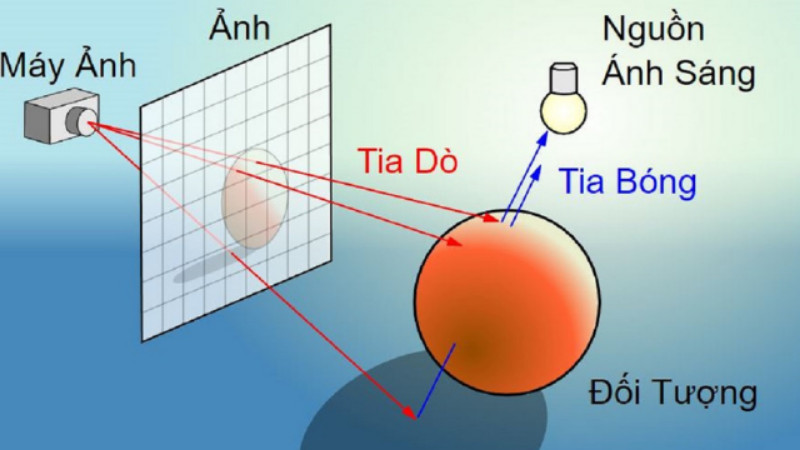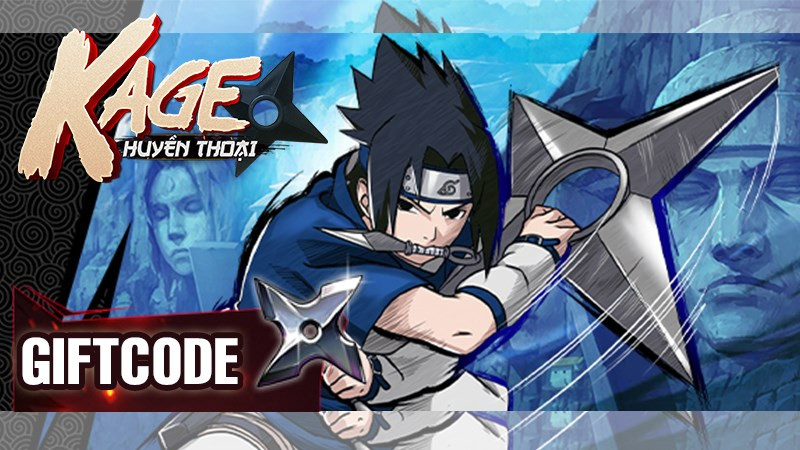Khắc Phục Lỗi Font Chữ Facebook Trên Máy Tính Dễ Dàng
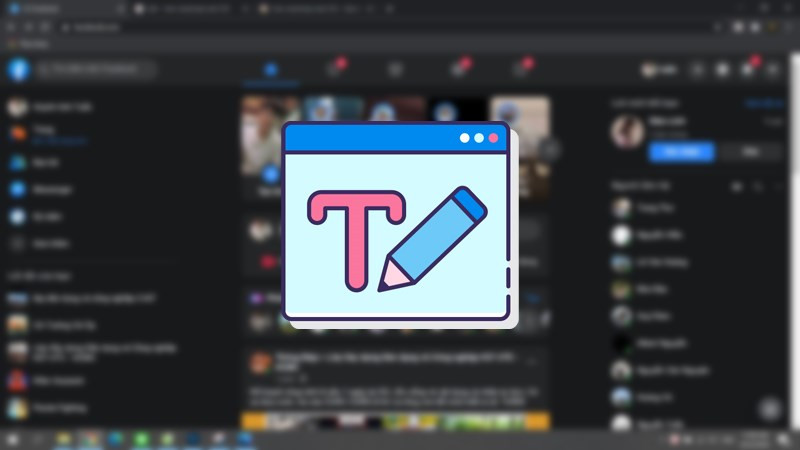
Bạn đang khó chịu vì lỗi font chữ trên Facebook giao diện mới? Đừng lo, bài viết này trên xemtingame.com sẽ hướng dẫn bạn cách sửa lỗi font chữ tiếng Việt trên Facebook nhanh chóng và đơn giản. Cùng xem nhé!
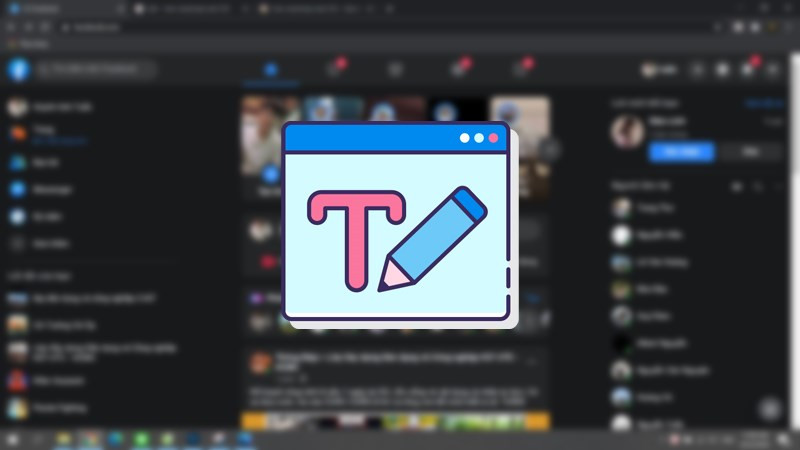 Lỗi font chữ Facebook
Lỗi font chữ Facebook
Facebook thường xuyên cập nhật giao diện, đôi khi gây ra một số lỗi hiển thị không mong muốn, điển hình là lỗi font chữ tiếng Việt. Vậy nguyên nhân là gì và cách khắc phục ra sao? Hãy cùng tìm hiểu chi tiết.
Tại Sao Facebook Bị Lỗi Font Chữ?
Lỗi font chữ trên Facebook khiến các ký tự tiếng Việt hiển thị sai lệch, dấu câu đặt không đúng vị trí, gây khó đọc và khó chịu cho người dùng. Nguyên nhân chính là do Facebook sử dụng font Segoe UI Historic, một font chữ không hỗ trợ đầy đủ tiếng Việt.
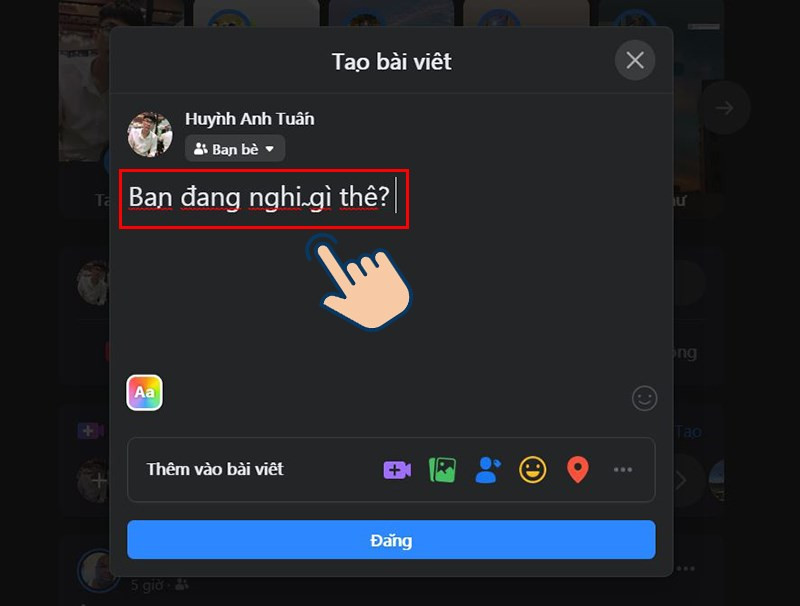 Lỗi hiển thị font chữ Facebook
Lỗi hiển thị font chữ Facebook
3 Cách Sửa Lỗi Font Chữ Facebook Hiệu Quả
Dưới đây là 3 cách đơn giản để bạn khắc phục lỗi font chữ tiếng Việt trên Facebook:
1. Quay Về Giao Diện Facebook Cũ
Cách này giúp bạn tạm thời tránh lỗi font chữ bằng cách sử dụng lại giao diện cũ của Facebook.
- Cài đặt tiện ích: Tìm kiếm và cài đặt tiện ích mở rộng “Old Layout for Facebook” trên trình duyệt Chrome.
- Kích hoạt tiện ích: Sau khi cài đặt, kích hoạt tiện ích bằng cách click vào biểu tượng của nó trên thanh công cụ.
- Tải lại trang: Nhấn F5 để tải lại trang Facebook và tận hưởng giao diện cũ quen thuộc.
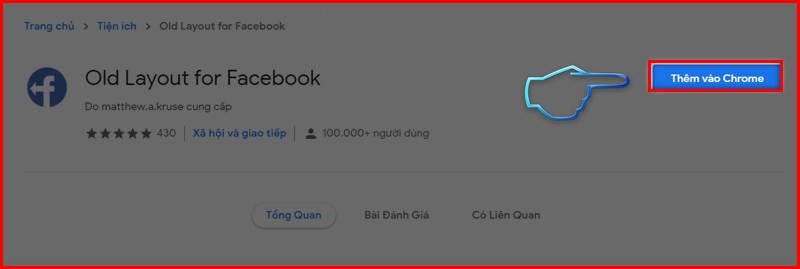 Cài đặt tiện ích Old Layout for Facebook
Cài đặt tiện ích Old Layout for Facebook
2. Sử Dụng Tiện Ích Font FB Việt Nam
Tiện ích này được thiết kế riêng để sửa lỗi font chữ tiếng Việt trên Facebook.
- Tải tiện ích: Tìm và cài đặt tiện ích “Font FB Việt Nam” từ Chrome Web Store.
- Kích hoạt tiện ích: Click vào biểu tượng tiện ích trên thanh công cụ sau khi cài đặt.
- Tải lại Facebook: Nhấn F5 để tải lại trang Facebook. Lỗi font chữ sẽ được khắc phục.
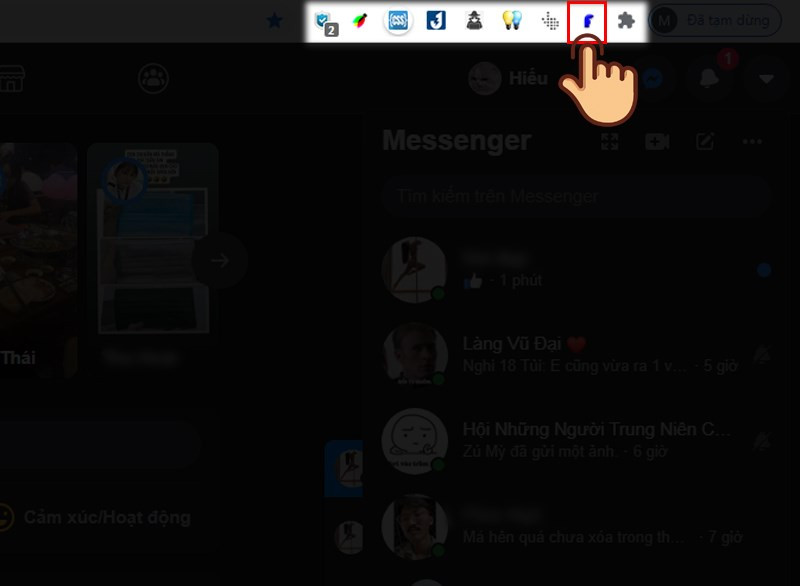 Kích hoạt tiện ích Font FB Việt Nam
Kích hoạt tiện ích Font FB Việt Nam
3. Sử Dụng Tiện Ích User JavaScript and CSS
Đây là cách phức tạp hơn một chút nhưng cho phép bạn tùy chỉnh font chữ theo ý muốn.
- Cài đặt tiện ích: Tìm và cài đặt tiện ích “User JavaScript and CSS” trên trình duyệt.
- Thêm đoạn mã CSS: Mở tiện ích, chọn “Add new”, dán đoạn mã CSS sau vào khung CSS:
body, button, input, label, select, td, textarea{
font-family: Helvetica, Arial, sans-serif !important;
}
.rrkovp55{ font-family: Helvetica, Arial, sans-serif !important;
}- Lưu và tải lại: Nhấn “Save” để lưu lại thay đổi và tải lại trang Facebook để áp dụng font chữ mới.
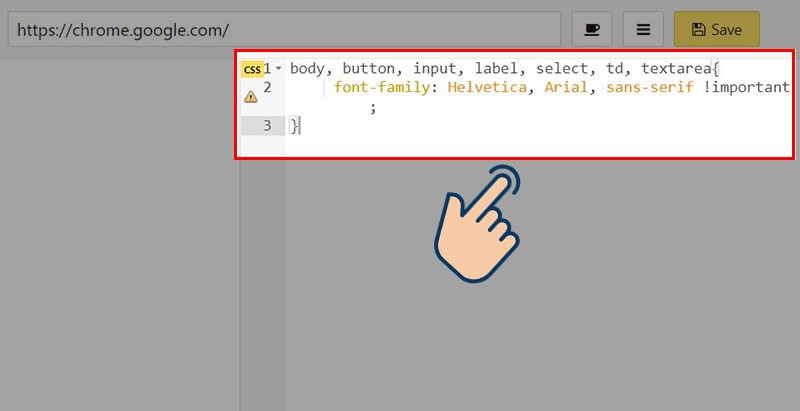 Thêm mã CSS vào tiện ích User JavaScript and CSS
Thêm mã CSS vào tiện ích User JavaScript and CSS
Kết Luận
Trên đây là 3 cách sửa lỗi font chữ Facebook trên máy tính đơn giản và hiệu quả. Hy vọng bài viết này giúp bạn có trải nghiệm mượt mà hơn khi sử dụng Facebook. Hãy để lại bình luận bên dưới nếu bạn có bất kỳ thắc mắc nào nhé!